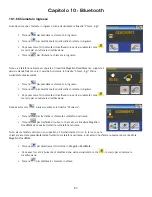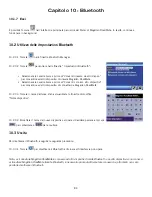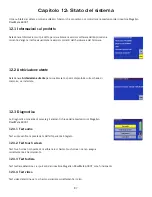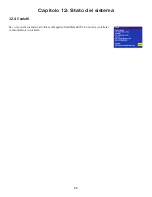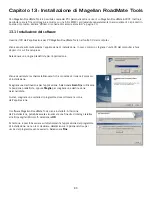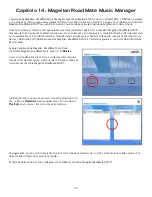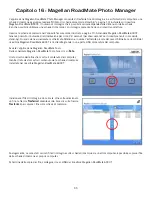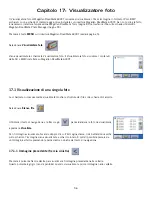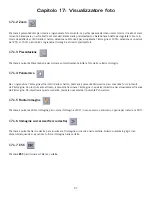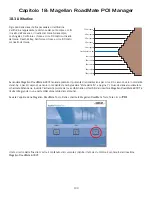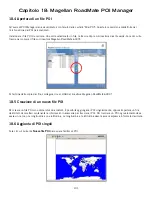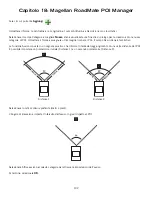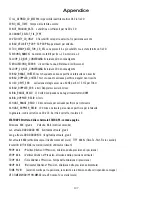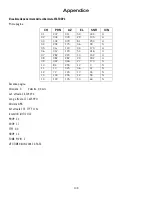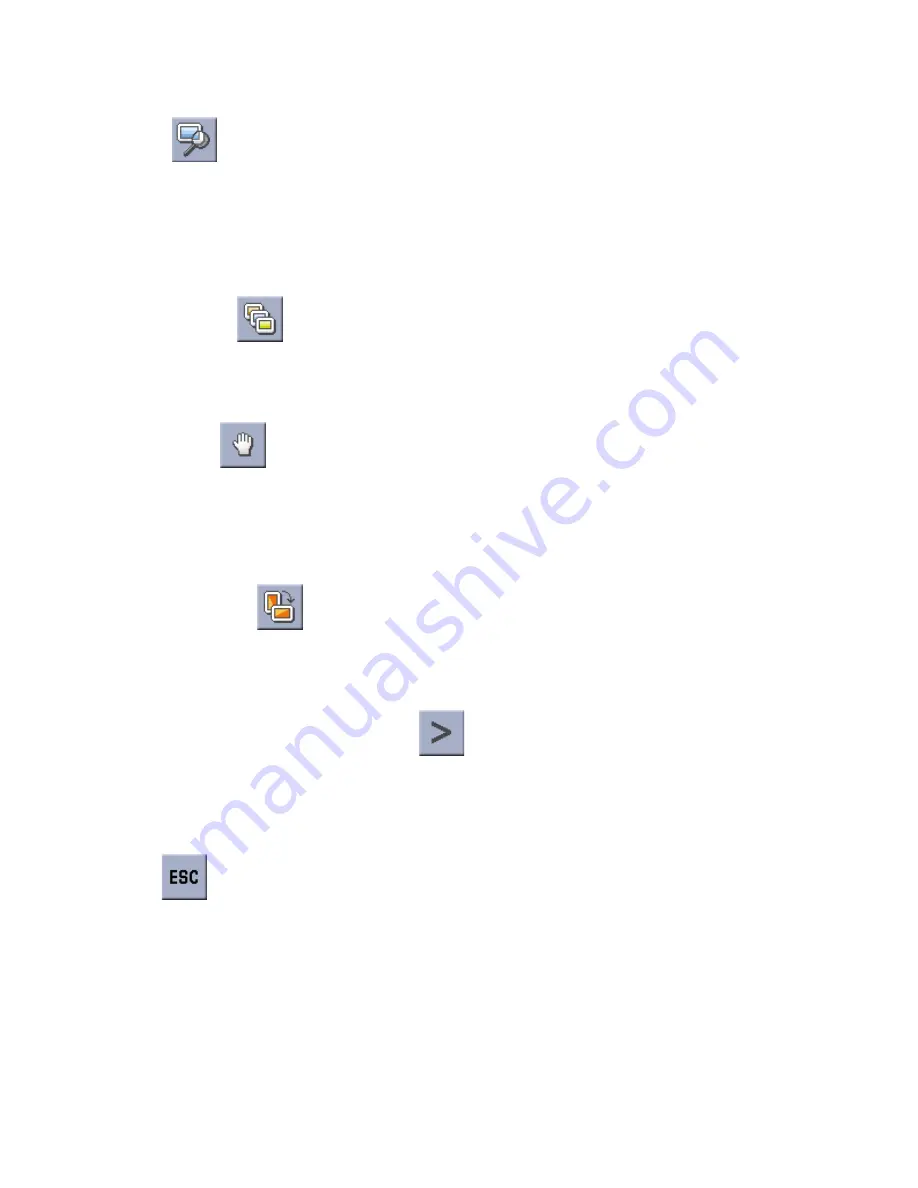
Capitolo 17: Visualizzatore foto
97
17.1.2 Zoom
Premere il pulsante Zoom per ridurre o ingrandire la foto corrente. La parte superiore del menu zoom mostra il livello di zoom
corrente. Selezionare un altro livello di zoom dall’elenco delle preimpostazioni. Selezionare Adatta per regolare lo zoom in
modo da adattarlo ai limiti dello schermo; selezionare Dim. reali per visualizzare l’immagine al 100%; selezionare un valore
dal 25% al 150% per ridurre o ingrandire l’immagine al livello preimpostato.
17.1.3 Presentazione
Premere il pulsante Presentazione per scorrere automaticamente tutte le foto della cartella Immagini.
17.1.4 Panoramica
Se si ingrandisce l’immagine oltre i limiti dello schermo, premere il pulsante Panoramica per consentire lo scorrimento
dell’immagine. Con lo strumento attivato, è possibile trascinare l’immagine in qualsiasi direzione per visualizzare altre aree
dell’immagine. Per disattivare questa modalità, premere nuovamente il pulsante Panoramica.
17.1.5 Ruota immagine
Premere il pulsante Ruota immagine per ruotare l’immagine di 90° in senso orario o antiorario, oppure per ruotarla di 180°.
17.1.6 Immagine successiva (freccia destra)
Premere il pulsante freccia destra per visualizzare l’immagine successiva nella cartella. Questo pulsante è grigio (non
disponibile) quando si visualizza l’ultima immagine nella cartella.
17.1.7 ESC
Premere
ESC
per ritornare all’elenco cartelle.